Win7无法启用网络发现保存不了解决方法。
Win7系统启用网络发现了为了更方便的发现网络中的计算机和设备,主要用于共享,家庭组方面的文件共享及设备使用操作等,操作方法很简单,按《Win7怎么启用网络发现》文章就可以启用,不过有些用户反馈选择启用网络发现后,保存不了,那么该如何解决呢?原因分析:Win7无法启用网络发现,保存不了的问题可有可能是相关服务没有启动导致的“网络发现”所依赖的服务如下:
Function Discovery Resource Publication
SSDP Discovery
UPnP Device Host解决方法:如果打开该服务发现启动类型已经是处于自动或手动状态时,则可以不要去修改;如果启动类型为禁用时,则需要将其设置为自动或者手动。1、按下WIN+R,然后输入services.msc 回车,如下图:
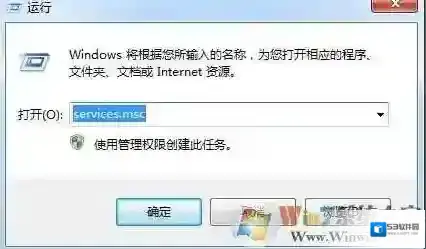
Windows7启用网络发现
2、然后检查以下几个服务,看是否为启动状态;
Function Discovery Resource Publication
SSDP Discovery
UPnP Device Host
3、如发现启动类型为禁用时,双击打开服务,设置启动类型为“自动”,并启动服务即可。

Windows7启动
启动以上几个服务后,再去开启网络发现,就可以成功保存了!
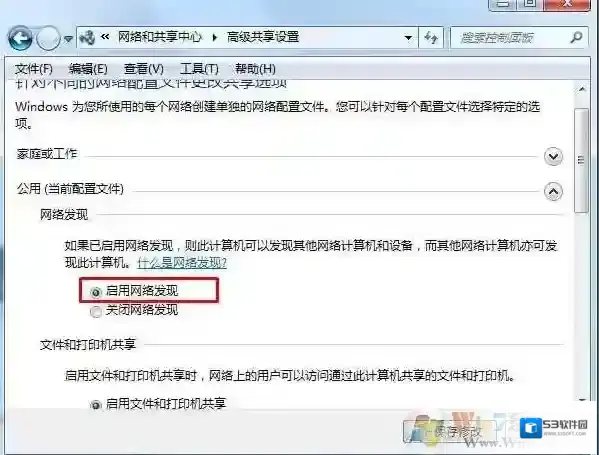
Windows7就可以
上面的方法就是Win7无法启用网络发现的解决方案了,所以很多服务在优化时一定要注意,不能随便禁用。
Windows7软件相关内容
-
win7服务没有及时响应启动或控制请求 解决方法(含win10)
在windows 操作系统中,系统的运行与系统服务是密不可分的,存在依存的关系。最近使用win7旗舰版操作系统的用户在系统中启动服务的时候遇到了无法启动的现象,提示服务没有及时响应启动或控制请求,怎么办呢?出现这样的现象是由于参数设置不当导致的,出现...2025-09-26 -
win7右下角出现未能连接一个Windows 服务解决方法
最近有Win7系充反馈在使用win7系统的时候右下角弹出一个提示框,提示未能连接一个Windows 服务,Windows 无法连接到 System Event Notification Service 服务。此问题阻止标准用户登录系统。作为管理员用户...2025-10-01 -
Win7解决系统提示“工作站服务没有启动”的方法
不知道大家有没有遇到过想点击查看电脑账户属性时系统提示“工作站服务没有启动”,如果你也为此烦恼不妨看看小编下面分享的解决win7系统提示“工作站服务没有启动”的解决方法吧。 win7“工作站服务没有启动”的方法 1、点击打开电脑左下角“开始菜单”,打...2025-10-01 -

-
获取ip地址失败怎么办?win7获取ip地址失败的解决方法
获取ip地址失败怎么办?最近使用win7操作系统的用户遇到了win7系统中ip地址获取失败的现象,导致无法上网,是怎么回事呢?遇到这样的问题首先我们可以将猫和路由器的电断开,断开后重新通电,等待5分钟后查看是否可以获取ip了。若不行则可按下面方法进行...2025-09-26 -
笔记本搜索不到无线网怎么办?win7电脑无线网找图标消失的解决方法
笔记本搜索不到无线网怎么办?当我们需要连接wifi无线信号的时候却发现无线网的图标找不到了,导致无法正常连接的现象,该怎么办呢?针对这样的现象是由于无线网卡被关闭引起的,遇到该问题的用户可参考本文中的操作方法进行社会自即可解决问题。解决方法:1、首先...2025-09-27 -
Win7提示应用程序并行配置不正确使用命令行sxstrace.exe怎么办(已解决)
不知道大家有没有在运行应用程序例如QQ的时候遇到提示“应用程序无法启动,因为应用程序的并行配置不正确。请参阅应用程序实践日志,或使用命令行sxstrace.exe工具”。最近就有win7用户向小编反应,他在运行QQ的时候遇到这么个系统提示觉得很苦恼。...2025-10-01 -
win7系统ipconfig不是内部或外部命令该怎么办
在windows 7操作系统中有用户反应在电脑中使用命令提示符执行ipconfig 命令检测系统中网络详细信息的时候遇到了故障,提示:ipconfig不是内部或外部命令 也不是可运行的程序,该怎么办呢?在Win7 64位旗舰版出现这样的现象一半是由于...2025-09-26 -
Win7系统英雄联盟已从PVP.net断开 可能是网络通讯出现问题解决技巧
Windows7服务 解决步骤如下: 1、首先,在电脑桌面上右键点击我的电脑,在下拉菜单中点击管理; Windows7点击 2、然后,在找到并点击服务和应用程序; Windows7版本 3、然后我们再打开服务项 Windows7可能是 4、在服务列表...2025-09-27


发表回复
评论列表 ( 0条)